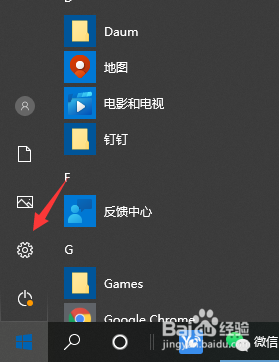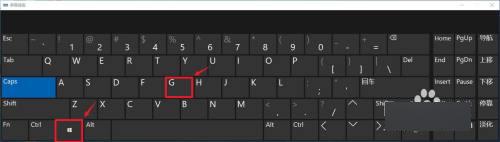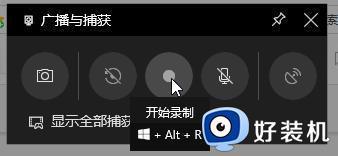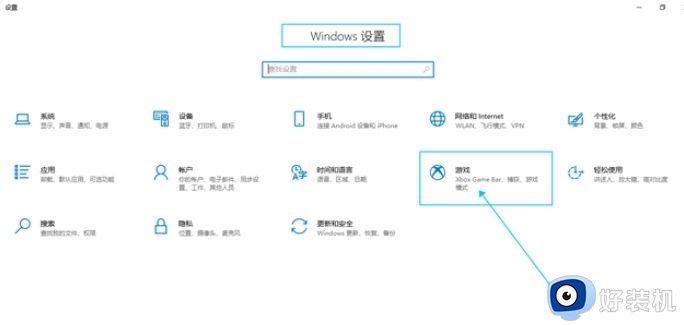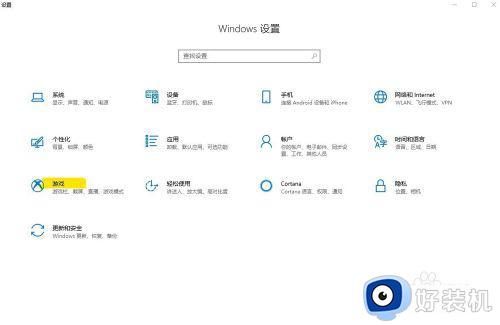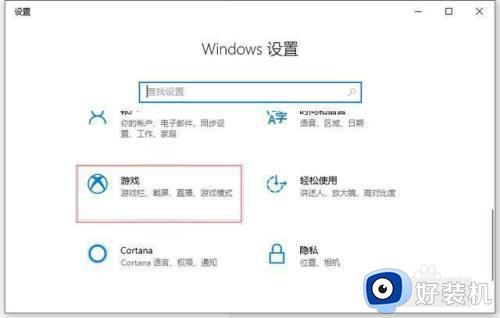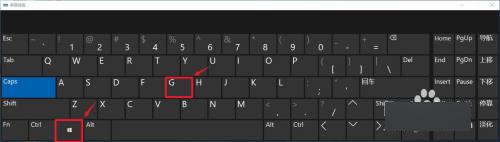win10屏幕录像在哪里打开 win10的屏幕录制功能如何打开
每当用户在win10电脑上玩游戏时,可以选择通过微软系统内置的屏幕录制功能来进行游戏过程的录像,可是大部分用户在刚接触win10系统的情况下,却还不懂得屏幕录制功能的打开设置,对此win10屏幕录像在哪里打开呢?接下来小编就给大家带来的win10的屏幕录制功能如何打开全部内容。
推荐下载:win10纯净版64位免激活
具体方法:
方法一:
1、首先,我们按住组合快捷键“Win+G”打开录屏工具Xbox Game bar,这时候它会出现在我们的屏幕上方。

2、之后点击左上角小圆点图标,或是按快捷键组合“Win+Alt+R”即可开始录屏。
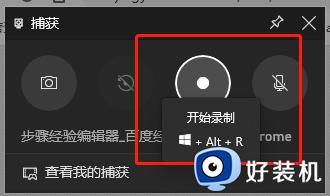
方法二:
1、Windows自带的录屏工具Xbox Game bar顾名思义,主要解决我们游戏录制的问题,但是如果是桌面应用的录屏,那可能就需要准备一个专门的录屏工具了。
首先,我们打开软件,可以在主面板上看到这款所标明的主要功能,界面还是比较简洁易懂的,比较适合新手小白。
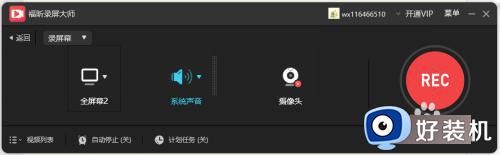
2、以录屏幕功能为例,点击图标后还可以根据需要修改选项,也可以直接点击右边红色的按钮直接开始录屏,操作非常简单。
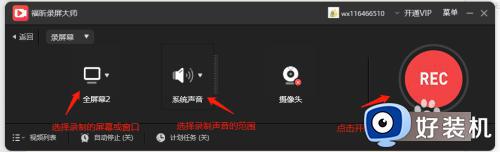
3、在录屏过程中,还可以借助注释工具帮助我们做笔记,这点比起自带工具还是方便不少的。
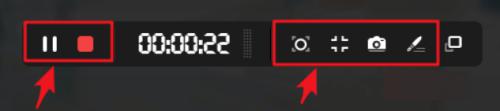
以上就是小编告诉大家win10的屏幕录制功能如何打开全部内容了,有遇到过相同问题的用户就可以根据小编的步骤进行操作了,希望能够对大家有所帮助。